FAQ - Frequently Asked Questions
Hier schreiben wir oft gestellte Fragen und Antworten für Sie nieder und erweitern diesen Bereich laufend.
Wir haben die Fragen in folgende Abschnitte unterteilt:
- 1. Allgemein
- 2. Bestandsdaten
- 3. Berechnung/Antrag/Polizzieren
- 4. Provision
- 5. OMDS - Österreichischer Maklerdatensatz
Sie können auch nach einzelnen Begriffen suchen, indem Sie die Suchfunktion ihres Browsers verwenden. Drücken Sie dazu die Tasten STRG und F auf Ihrer Tastatur, dann öffnet sich das Suchfeld (je nach Browser oben oder unten rechts oder links).
Für weitere Fragen steht Ihnen das Maklernetz-Team gerne unter maklernetz@at.zurich.com zur Verfügung.
1 Allgemein
Ja, es gibt ein Maklernetz-Handbuch. In diesem werden die verschiedenen Funktionen erläutert und es enthält Schritt für Schritt Anleitungen mit vielen Bildern zur Suche, Partneranlage, Berechnung, Online-Polizzierung u.v.m.
Das Maklernetz-Handbuch, so wie andere Anwenderhilfen und Dokumentationen, finden Sie im Downloadbereich oder Sie klicken hier »
Das Passwort können Sie unter dem Menüpunkt Mein Profil/Passwort ändern.
Bitte beachten Sie:
- Das neue Passwort muss den angegebenen Vorgaben entsprechen.
- Wenn der Zugang von mehreren Usern benutzt wird, achten Sie bitte darauf, dass alle anderen User ausgeloggt sind, da sonst die Passwortänderung nicht wirksam ist.
- Wenn Sie Weblife nutzen, bitte beachten Sie, dass das Passwort mindestens einen Großbuchstaben, einen Kleinbuchstaben und eine Ziffer enthalten muss. Das Passwort ist in WebLife erst am nächsten Tag gültig. Nähere Infos zu WebLife finden Sie auch unter Punkt 1.12.
Um Ihre Zugangsdaten zu speichern können Sie die Passwort-Merken-Funktion in Ihrem Browser nutzen. Hier finden Sie eine Anleitung der meistverwendeten Browser:
Bitte prüfen Sie, ob ein Popupblocker auf Ihrem PC/Laptop aktiviert ist und deaktivieren Sie diesen gegebenenfalls.
Die notwendigen Einstellungen der Popupblocker für Internet Explorer, Microsoft Edge, Firefox, Chrome und Safari (iPhone/iPad) finden Sie in dieser Anleitung »
Prüfen Sie bitte auch ob auf Ihrem PC/Laptop diverse Programme aktiv sind, die das Öffnen von Fenstern oder Dateien verhindern. Auch sog. "Toolbars" von Google, Yahoo oder ähnlichen Anbietern können durch das Blocken von Popups diverse Downloads behindern.
Ja. Anträge der Sparte Leben können bei Zurich elektronisch unterschrieben werden. Wie dabei vorzugehen ist finden Sie in der Anleitung:
Die erlaubten Nachlässe finden Sie entweder auf der Startseite bei den häufig genutzten Links unter "Meine Rabatte" bzw. im Menüpunkt Mein Profil unter Meine Nachlässe.
Im Menüpunkt Mein Profil unter Kundenportal (diesen Menüpunkt sehen Sie nur wenn Sie dafür freigeschaltet sind) finden Sie alle Information rund um die "Visitenkarte" im Kundenportal und können sowohl Ihr Logo hochladen, als auch die Kontaktdaten für jedes in Ihrem Zugang freigeschalteten Konto ändern.
Infos zum Makler- und BAV-Newslettern finden Sie unter Service/Newsletter.
Über diese Links können Sie sich direkt anmelden:
Anmeldung Zurich Makler-Newsletter »
Anmeldung Zurich BAV-Newsletter »
Wenn Sie im Newsletter-Mail an das Ende des Mails scrollen, finden Sie den Link "Abmelden". Wenn Sie auf "Abmelden" klicken, werden Sie auf eine Seite weitergeleitet, wo Sie die Abbestellung bestätigen. Dann erhalten Sie den Newsletter nicht mehr.
Wenn Sie im Newsletter-Mail an das Ende des Mails scrollen, finden Sie den Link "Daten ändern". Klicken Sie auf "Daten ändern" und Sie werden auf eine Seite weitergeleitet, wo Sie Ihre Daten wie z.B. die Mailadresse ändern können.
Unter dem Menüpunkt Kontakt stehen Ihnen die Kontaktdaten Ihres Betreuers bzw. Maklerservices zur Verfügung.
WebLife ist die Plattform der Zurich Gruppe Deutschland. Über diese Plattform können Sie eine Berufsunfähigkeitsvorsorge und Grundfähigkeitsvorsorge berechnen.
Voraussetzung für die Nutzung von WebLife ist eine aktive Vermittlernummer zur Einreichung von LV-Anträgen. Der Link zum WebLife steht Ihnen unter dem Menüpunkt Produkt/Berufsunfähigkeitsvorsorge/Berechnung bzw. unter Produkt/Grundfähigkeitsvorsore/Berechnung zur Verfügung.
Ihre Logindaten für WebLife sind ident mit den Makelrnetz-Logindaten. Das Passwort muss jedoch folgende Kriterien entsprechen, damit ein Login in WebLife möglich ist:
- mindestens 8 Zeichen
- mindestens ein Großbuchstabe
- mindestens ein Kleinbuchstabe
- mindestens eine Ziffer
Das Passwort können Sie unter Meine Daten/Mein Profil ändern. Bitte beachten Sie, wenn Sie das Passwort im Maklernetz ändern, dass dieses erst am nächsten Tag für WebLife gütig ist.
So funktioniert das Login
Rufen Sie WebLife auf, dann öffnet sich die Anmeldemaske.
Danach geben Sie Ihren Benutzernamen und Ihr Passwort (= Maklernetz-Logindaten) ein und klicken anschließend auf "Anmelden".

Bei der ersten Anmeldung müssen Sie noch eine Sicherheitsfrage festlegen und dann auf "Mein Konto erstellen" klicken und Sie sind in WebLife eingeloggt.

2 Bestandsdaten
Die Bestandsdaten werden täglich aktualisiert. Es kann 1-2 Tage dauern, bis eine Änderung, die im Hauptsystem durch Zurich Mitarbeiter vorgenommen wird, im Maklernetz angezeigt wird.
Zum Monatswechsel kann es zu Verzögerungen kommen.
Kunden werden durch ein blaues "Zurich-Kunde" gekennzeichnet, Interessenten haben keine Kennzeichnung.
Zurich Kunden mit Verträgen können nicht gelöscht werden.
Interessenten - diese haben keine Verträge bei Zurich - können gelöscht werden.
Wenn Sie den Partner aufrufen (Mein Bestand/Suche im Bestand - Kunden suchen und auswählen) steht Ihnen in der Kundenübersicht unter "Kunde löschen" der Button "Löschen" zur Verfügung.
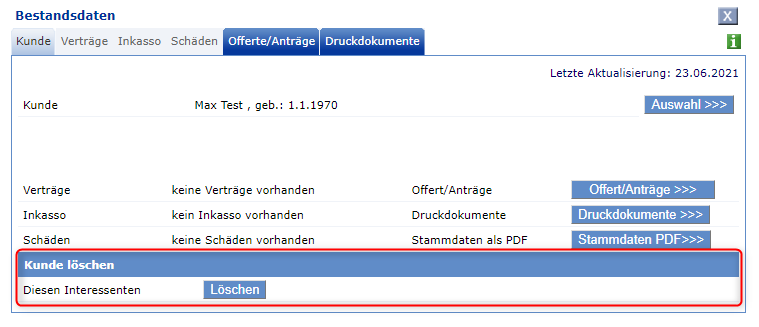
Wenn Sie Daten eines Kunden ändern hat dies keine Auswirkungen auf bereits ausgedruckte Anträge und die Änderungen werden auch nicht automatisch an Zurich weitergeleitet.
Datenänderungen von bereits bestehenden Zurich Kunden können nur im Zuge eines Antrags, der online transferiert wird, berücksichtigt werden, andernfalls müssen diese Änderungen direkt (z.B. per Mail) an Ihr Maklerservice übermittelt werden.
Im Maklernetz ist es nicht möglich doppelte Kunden oder Kunden mit Interessenten zusammenzulegen. Bitte senden Sie den Wunsch der Zusammenlegung per Mail an Ihr Maklerservice. Idealerweise senden Sie einen Screenshot mit.
Dies liegt daran, dass die Daten des Versicherungsnehmers im Zuge einer Berechnung überschrieben wurden.
Da Datenänderungen von Kunden nicht an das Hauptsystem übermittelt werden, hat es keine Auswirkung auf bestehende Verträge.
Gerne stellen wir die Richtigkeit der Daten wieder her, bitte senden Sie uns dazu ein Mail an maklernetz@at.zurich.com unter Angabe der UserID und der Partnernummer oder der Polizzennummer.
Dass ein Vertrag nicht im Maklernetz vorhanden ist kann unterschiedliche Gründe haben.
Gerne Prüfen wir die Ursache, bitte senden Sie uns dazu ein Mail an maklernetz@at.zurich.com mit Angabe Ihrer UserID und der Polizzennummer.
Nein. Im Maklernetz sehen Sie nur jene Verträge die sie vermittelt haben und in denen Ihr Vermittlerkonto als Produktionär eingetragen ist.
Dies hängt meistens mit den Berechtigungen zusammen. Sie dürfen immer nur jene Verträge sehen, die Sie auch selbst vermittelt haben. Ebenfalls nicht angezeigt werden Verträge unter fremder Führung.
Stornierte Verträge sind erst ab Stornodatum 1.1.1999 vorhanden.
Stornierte Verträge mit einer Folgepolizze erst ab 20.5.2000.
Bereits gestrichene Schäden sind erst ab Ereignisdatum 1.1.2000 ersichtlich.
Offene Verträge werden auch mit einem Ereignisdatum vor 1.1.2000 angezeigt.
Im Maklernetz wird eine Kopie der zuletzt versendeten Polizze zur Verfügung gestellt. Um diese aufzurufen, wählen Sie bitte den entsprechenden Vertrag und klicken dann unterhalb auf "Polizze als PDF".
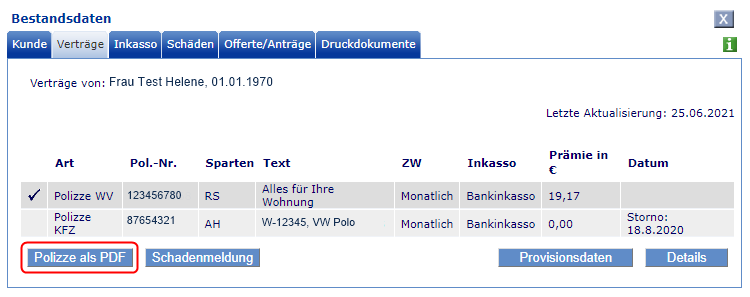
Die aktuellen Deckungen des Vertrags können Sie einsehen, wenn Sie in der Vertragsübersicht auf "Details" klicken. Sie erhalten eine Übersicht der Sparten und können sich auch die Spartendetails ansehen.
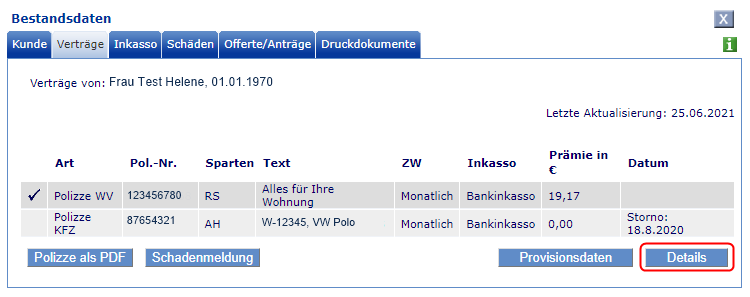
Im Maklernetz wird eine Kopie der zuletzt versendeten Polizze zur Verfügung gestellt. Um diese aufzurufen wählen Sie bitte den entsprechenden Vertrag und klicken dann unterhalb auf "Polizze als PDF". Sollte sich die Polizze nicht öffnen, finden Sie Hilfe dazu in Frage 1.4 weiter oben.
Aufgrund der technischen Voraussetzungen können nur Verträge als PDF heruntergeladen werden, die folgenden Kriterien entsprechen:
Schaden/Unfall:
- Zürich Vertrag (für ehem. WTH-Verträge leider nicht möglich)
- alle Verträge die ab dem 11.1.1999 ein Polizzenaustellungsdatum haben
Leben:
- Zürich Vertrag (für ehem. WTH-Verträge leider nicht möglich)
- alle Verträge die ab dem 1.1.1994 ein Polizzenaustellungsdatum haben und keine "Sonderverträge" sind.
Ja, mit dem Maklerdatensatz (ÖMDS) ist das möglich. Wir stellen den OMDS in der Version 2.8 zur Verfügung. Sie finden den OMDS unter dem Menüpunkt Mein Bestand/Mein OMDS. Nähere Informationen zum OMDS finden Sie weiter unten unter Punkt 5 »
Ja. Dies können Sie mit der Bestandsliste im Excel machen.
Die Bestandsliste enthält alle aufrechten Verträge von allen Konten die im Maklernetzzugang freigeschalten sind. Neben Personen und Vertragsdaten finden Sie darin auch die Risiken, das Jahresnetto u.dgl.. Die Liste wird im CSV Format geliefert (kann bspw. mit Excel geöffnet werden). Die Liste finden Sie unter Mein Bestand/Bestandsliste Download.
Die Bestandsliste können Sie im Maklernetz über den Schnelllink auf der Startseite oder unter Mein Bestand/Bestandsliste Download herunterladen.
Die Bestandsliste wird einmal im Monat aktualisiert zur Verfügung gestellt, ca. zwischen 20. und 25. des Monats. Da es sich bei dieser Datei um eine CSV-Datei handelt, kann sie im Excel geöffnet und gefiltert werden.
Wenn die Bestandsliste in Ihrem Zugang fehlt, kann das zwei Ursachen haben:
- Bei der Registrierung Ihres Zugangs wurde angegeben, dass Sie keine Bestandsliste wünschen.
- Ihr Maklernetz-Zugang wurde erst vor kurzem eröffnet. Da die Bestandsliste einmal im Monat erstellt wird (ca. zwischen 20. und 25. des Monats), kann es zu einer zeitlichen Überschneidung kommen, wenn der Maklernetz-Zugang zwischen zwei Erstellungsterminen eröffnet wird. Wir bitten in diesem Fall um etwas Geduld.
Unter dem Menüpunkt Mein Bestand/Prämienrückstand, Schadenerledigung u. BI-Retouren können Sie die jeweilige Liste herunterladen. Die Listen werden wöchentlich erstellt. Das Datum der letzten Aktualisierung steht neben der jeweiligen Liste.
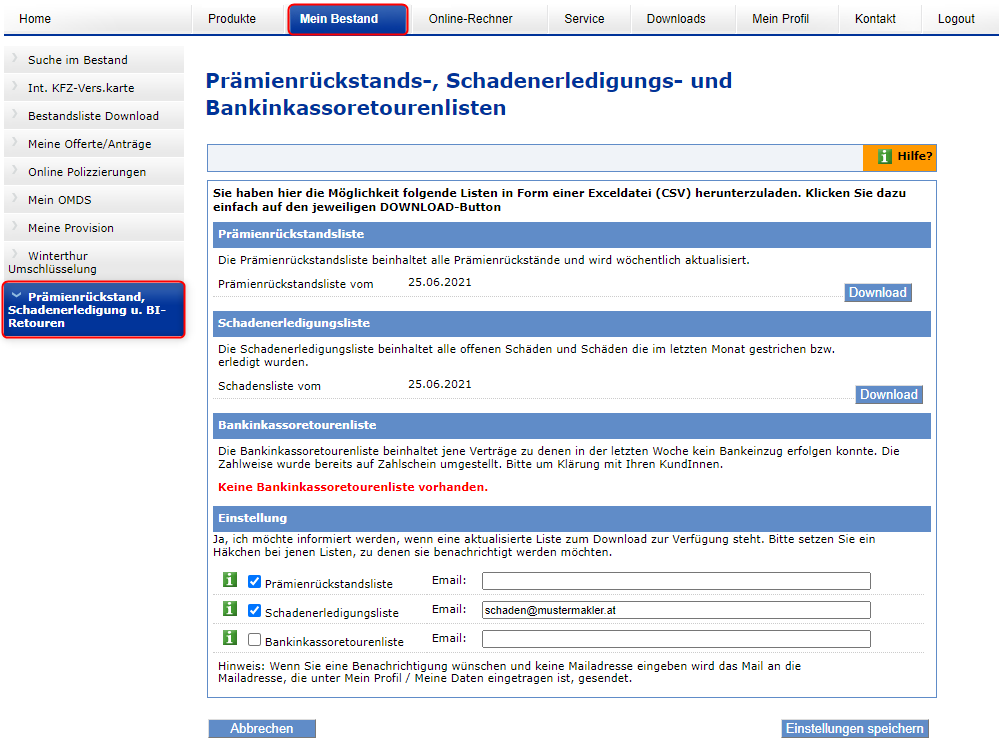
Wenn Sie ein Benachrichtigungsmail erhalten möchten wenn eine neue Liste zur Verfügung steht, dann können Sie dies im Abschnitt Einstellungen vornehmen. Setzen Sie bei jenen Listen, zu denen Sie informiert werden möchten, ein Häckchen. Wenn Sie keine Mailadresse eintragen, wird das Benachrichtigungsmail an die Mailadresse die unter dem Menüpunkt Mein Profil/Meine Daten eingetragen ist gesendet. Bestätigen Sie bitte Ihre Änderungen mit Klick auf den Button "Einstellungen speichern".
Um ein Benachrichtigungsmail bzgl. einer neuen Liste zur erhalten, gehen Sie unter Mein Bestand/Prämienrückstand, Schadenerledigung und BI-Retouren. Setzen Sie im Abschnitt "Einstellung" bei jenen Listen, zu denen Sie benachrichtigt werden möchten ein Häckchen. Wenn Sie keine Mailadresse eintragen, wird das Benachrichtigungsmail an die Mailadresse die unter dem Menüpunkt Mein Profil/Meine Daten eingetragen ist gesendet.
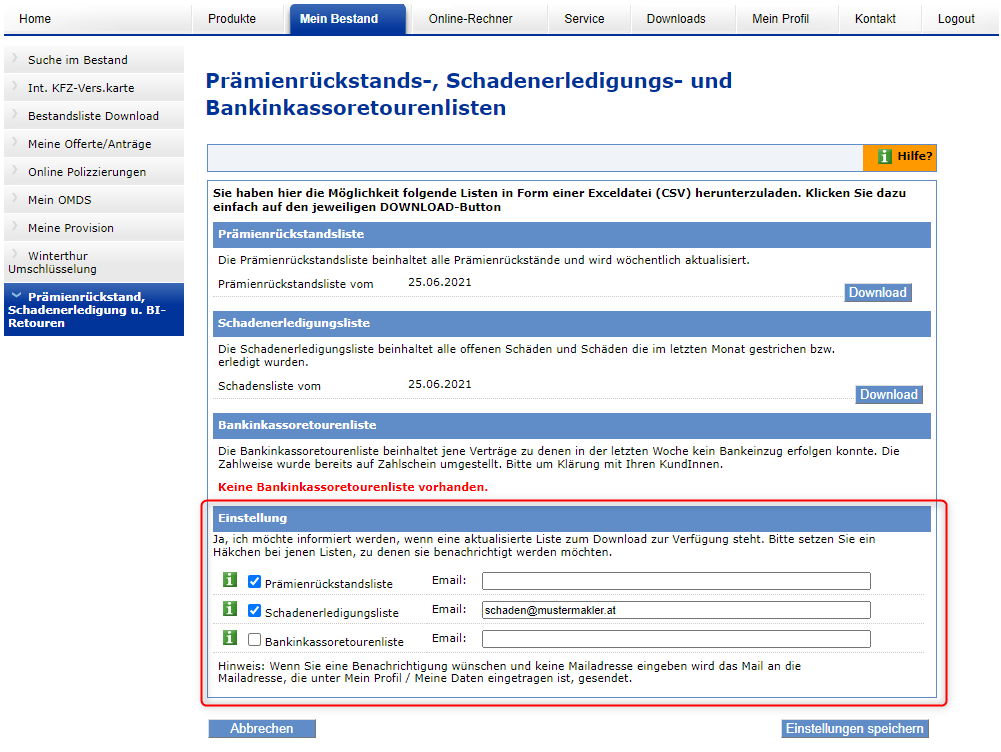
3 Berechnung/Antrag/Polizzieren bzw. Online-Freigabe
Hilfe finden Sie im Maklernetz-Handbuch. In diesem werden die verschiedenen Funktionen erläutert und es enthält Schritt für Schritt Anleitungen mit vielen Bildern zur Suche, Partneranlage, Berechnung und Online-Polizzierung u.v.m.
Maklernetz-Handbuch »
In den einzelnen Dialogen steht Ihnen eine Online-Hilfe in Form einer Dialog- und Feldhilfe zur Verfügung.
Ob eine Hilfe in einem Dialog (= das Fenster dem Sie sich befinden) vorhanden ist, erkennen Sie auch am orangefarbigen Hilfe-Symbol bzw. am gr&ue;nen Quadrat mit einem weißem i im rechten oberen Seitenbereich.
Die Feldhilfe ist die Erklärung zu einem bestimmten Feld in einem Dialog.
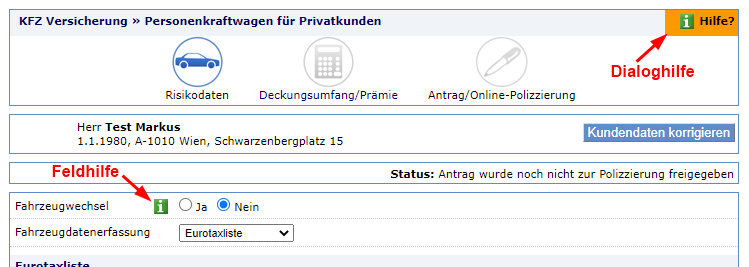
Wenn Sie keine Berechnungen im Maklernetz machen können, weil keine Rechner zur Verfügung stehen, liegt es daran, dass alle Ihre Vermittlerkonten eine Antragssperre haben.
Bei Fragen zu den Vermittlerkonten, wenden Sie sich bitte an Ihr Maklerservice.
Im Maklernetz sieht es wie folgt aus, wenn die Vermittlerkonten eine Antragssperre haben:
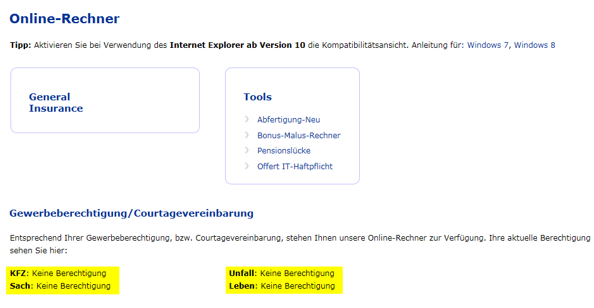
Um im Maklernetz Life-Anträge freigeben zu können, müssen Sie dafür freigeschalten werden. Dazu müssen Sie die "Nutzungsvereinbarung über Datentransfer und Online-Polizzierungsauftrag in der Zurich Lebensversicherung" firmenmäßig gezeichnet an Ihre/n Maklerbetreuer/in übermitteln.
Wie Sie eine Risikoadresse neu anlegen bzw. ändern und übernehmen können oder auch die Risikoadresse zur Hauptadresse machen können, entnehmen Sie bitte der Anleitung ».
Wenn Sie z.B. für einen Kunden ein KFZ-Offert mit Vollkasko und eines mit Teilkasko berechnen möchten, müssen Sie die Daten nicht mehrmals erfassen. Berechnen Sie zuerst das KFZ-Offert mit Vollkasko und klicken Sie am Ende des Dialogs auf speichern, dann wird dieses Offert gespeichert. Sobald das Offert gespeichert wurde, steht Ihnen der Button "Neu Speichern" zur Verfügung. Wenn Sie auf "Neu Speichern" klicken wird das Offert dupliziert und Sie können die gewünschte Änderung z.B. Teilkaso vornehmen. Klicken Sie danach nochmals auf "Speichern" und Sie haben beide Offerte - einmal Vollkasko und einmal Teilkasko - abgespeichert.
Ja, die Daten können übernommen werden. Bei der Berechnung eines KFZ steht Ihnen bei der Fahrzeugdatenerfassung neben der manuellen Erfassung und der Eurotaxliste auch die Option "Kfz aus Offert" zur Verfügung.
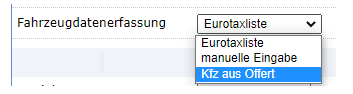
Wenn Sie "KFZ aus Offert" wählen, wird Ihnen eine Liste aller Fahrzeuge, die Sie für diesen Kunden bereits in einer gespeicherten Berechnung verwendet haben, angezeigt und sie können diese übernehmen. Somit müssen Sie, wenn der Kunde seine Meinung ändert und statt dem Offert zu einem Einzelkennzeichen doch ein Offert zu einem Wechselkennzeichen (oder umgekehrt) wünscht, die Daten nicht nochmals eingeben, sondern können es aus der Liste übernehmen.
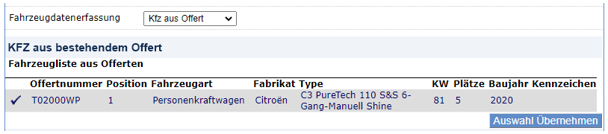
Die Aufhebung der Freigabe eines Antrags kann immer nur am Tag der Freigabe bis um 17:00 gemacht werden. Haben Sie eine Freigabe nach 17:00 Uhr gemacht, können Sie die Aufhebung der Freigabe bis um 17:00 Uhr des Folgetages machen.
Genehmigungspflichtige Anträge, können nur aufgehoben werden, so lange der Status "Genehmigung beantragt" ist. Sobald eine Genehmigung erteilt ist, ist das Aufheben einer Freigabe nicht möglich.
Wie funktioniert die Aufhebung der Freigabe
Um die Freigabe eines Antrags aufzuheben, öffnen Sie die Berechnung des Antrags. Entweder über den Menüpunkt Mein Bestand/Meine Offerte/Anträge oder rufen Sie den Kunden auf und klicken in der Kundensicht auf "Offerte/Anträge".
Wählen Sie den Antrag aus, klicken Sie dann auf den Button "Details" und navigieren Sie zum Dialog "Antrag/Online-Polizzierung" indem Sie entweder oben in der Dialogkette auf "Antrag/Online-Polilzzierung" oder am Ende des Dialogs auf "Weiter" klicken.
Im Dialog "Antrag/Online-Polizzierung" finden Sie am Ende des Dialogs den Button "Freigabe aufheben". Klicken Sie auf diesen und die Freigabe wird aufgehoben.
Die Änderung können Sie nicht selbst vornehmen. Bitte senden Sie uns ein Mail an maklernetz@at.zurich.com und geben Ihre UserID und das gewünschte Vermittlerkonto welches voreingestellt werden soll an.
Die Änderung bzw. das Löschen der vorausgewählten Vermittlernummer können Sie nicht selbst vornehmen. Bitte senden Sie uns ein Mail an maklernetz@at.zurich.com und geben Ihre UserID an.
Im Maklernetz können individuelle Vorlagen für KFZ, Haushalt und Eigenheim angelegt und verwendet werden. Wie es im Detail funktioniert, finden Sie in dieser Anleitung ».
4 Provision
Die Provisionen werden einmal im Monat aktualisiert.
Unter der Voraussetzung, dass Ihr Zugang eine Berechtigung auf die Provisionseinsicht hat, können Sie sich auch für den Download der Provisionsnoten freischalten lassen. Zusätzlich zu den Provisonskontoauszügen stellen wir auch einen Provisionsdatensatz zur Verwendung im Excel zur Verfügung. In dieser Dokumentation finden Sie nähere Details ».
Für die Freischaltung ist das Formular "Antrag zur elektronischen Provisionsübermittlung" notwendig. Bitte senden Sie uns das ausgefüllte und firmenmäßig unterzeichnete Formular per Mail oder Post zu.
Unter dem Menüpunkt Mein Bestand/Meine Provisionen/Provision suchen können Sie nach Provisionen suchen. In der Suchmaske können Sie mehrere Auswahlkriterien definieren, um die Treffer einzuschränken.
Den Menüpunkt können Sie nur sehen, wenn Ihr Zugang für die Provisionseinsicht freigeschaltet ist.
Ja, die Eingabe der Provisionsteilung im Maklernetz ist möglich, jedoch muss die Vermittlernummer, mit der geteilt werden soll, im Maklernetz freigeschaltet sein. Bitte beachten Sie, dass aus Datenschutzgründen keine Vermittlernummer eines anderen Unternehmens in Ihrem Zugang freigeschaltet werden kann, sondern nur Ihre eigenen. Die Eingabe der Teilung muss in den Antragsfragen unter Vermittlerdaten (Auswahl Vermittler 1 und Vermittler 2) eingegeben werden.
Alternativ können Sie die Vermittlernummer im Hinweis zur Polizzierung eingeben.
5 OMDS - Österreichischer Maklerdatensatz
Der OMDS (Österreichische MaklerDatenSatz) ist ein vom Versicherungsverband vordefinierter Datensatz (in der standardisierten XML-Sprache). Dieser beinhaltet
- Kundendaten
- Vertragsdaten
- Schadendaten
- Provisionsdaten
Dieser Datensatz dient zur Einspielung in eine Maklersoftware bzw. Maklerportal (wie z.B. CCA, Courtage Control, bestand.at,...), damit Sie Ihre aktuellen Kundendaten im eigenen Verwaltungssystem zur Verfügung haben.
Wir bieten den OMDS derzeit in der Version 2.8 an.
Wir bieten folgenden Umfang:
- Bestand und Provision
- nur Bestand
- nur Provisionen
Sie können zwischen folgenden Beständen wählen:
- Gesamtbestand
Der Gesamtbestand beinhaltet alle Daten seit Eröffnung des Vermittlerkontos bis zur Lieferung des OMDS (Ausnahmen: Provisionen stehen die letzten 3 Jahre zur Verfügung, Stornierte Verträge stehen 3 Jahren nach der Stornierung nicht mehr zur Verfügung) - Änderungsbestand
Der Änderungsbestand beinhaltet die Änderungen seit der letzten OMDS-Lieferung
Bitte beachten Sie: Bei der erstmaligen Aktivierung, auch wenn Sie Änderungsbestand gewählt haben, wird einmalig ein Gesamtbestand erzeugt. Erst mit der darauffolgenden OMDS-Lieferung wird der Änderungsbestand zur Verfügung gestellt.
Gesamtbestand
Der Gesamtbestand beinhaltet alle Daten seit Eröffnung des Vermittlerkontos bis zur Lieferung des OMDS (Ausnahmen: Provisionen stehen die letzten 3 Jahre zur Verfügung, Stornierte Verträge stehen 3 Jahren nach der Stornierung nicht mehr zur Verfügung)
Änderungsbestand
Der Änderungsbestand beinhaltet die Änderungen seit der letzten OMDS-Lieferung. Bei der erstmaligen Aktivierung, auch wenn Sie Änderungsbestand gewählt haben, wird einmalig ein Gesamtbestand erzeugt. Erst mit der darauffolgenden OMDS-Lieferung wird der Änderungsbestand zur Verfügung gestellt.
Der OMDS wird nur auf Wunsch freigeschaltet. Wenn Sie Ihn nicht im Zuge der Registrierung des Zugangs (entweder bei Courtageeröffnung oder im Online-Registrierungsformular) angefordert haben, können Sie den OMDS wie folgt im nachhinein anfordern:
- mittels Webformular. Dieses steht Ihnen im Makelrnetz im Menüpunt Mein Bestand/OMDS zur Verfügung
- mittels Mail an maklernetz@at.zurich.com. Bitte geben Sie im Mail Ihre UserID an.
Abhängig vom gewählten Intervall gibt es unterschiedliche Zeitpunkte der Lieferung:
| Intervall | Lieferung |
|---|---|
| Wöchentlich | immer am Wochenende |
| Monatlich | innerhalb der ersten 14 Tage im Monat |
| Vierteljährlich | Jänner, April, Juli, Oktober (innerhalb der ersten 14 Tage des Monats) |
| Jährlich | im Jänner (innerhalb der ersten 14 Tage des Monats) |
Hinweis: Im Jänner kann es aufgrund des Jahresabschlusses zu Verzögerungen bei der OMDS-Lieferung kommen.
Wenn Sie bereits für den OMDS freigeschalten sind, können Sie unter dem Menüpunkt Mein Profil/OMDS-Settings die Einstellungen wie z.B. Bestandsart, Erzeugungsintervall, etc. vornehmen.
Bitte beachten Sie, dass die Änderung erst auf die nächsten OMDS-Lieferung auswirkt.
Bitte beachten Sie, dass nicht alle Verträge im OMDS geliefert werden: Die Sparten 06, 35, 37, 40, 41, 42, 43 und 44, sowie die Kollektivunfall können nicht im OMDS geliefert werden. Auch die Verträge und Details von Zurich Gruppe Deutschland (Berufsunfähigkeitsvorsorge und Grundfähigkeitsvorsorge) können nicht im OMDS geliefert werden.
Weiters gilt für den Gesamtbestand: Provisionen, die älter als 3 Jahre sind, und stornierte Verträge, deren Stornodatum länger als 7 Jahre zurückliegt, stehen im OMDS nicht mehr zur Verfügung.
Bitte schicken Sie ein Mail unter Angabe Ihrer UserID und um welchen Datensatz es sich handelt an maklernetz@at.zurich.com.